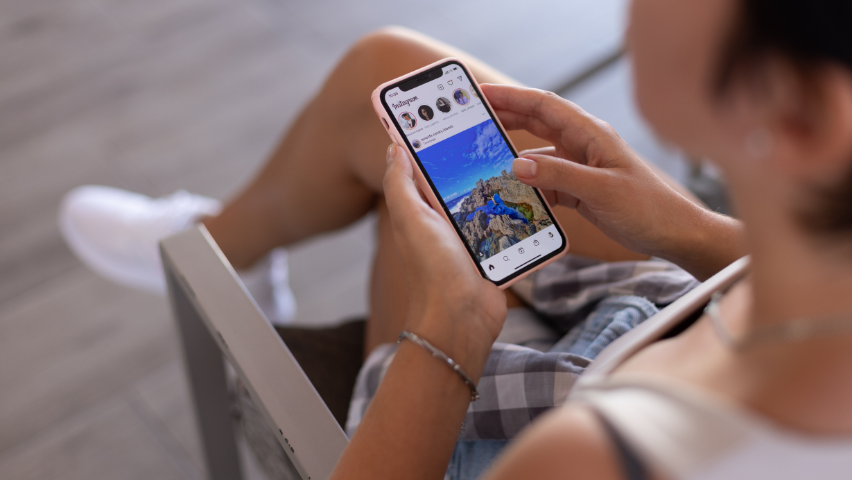
Akun dengan feed Instagram yang rapi dan aesthetic pasti membuat audiens merasa senang dan betah mampir berlama-lama. Ada banyak cara untuk mempercantik tampilan feeds, salah satunya dengan membuatnya terlihat sambung-menyambung.
Kalau ingin tahu tutorial singkatnya, kamu datang ke artikel yang tepat! Melalui artikel yang diringkas dalam lima poin berikut ini, Telkomsel akan menjabarkan lima cara yang dapat kamu tempuh untuk membuat feed Instagram terlihat menyambung.
Anyway, selain menyiapkan aplikasi yang diperlukan, pastikan kuota Instagram kamu tercukupi, ya! Apabila kamu ingin membeli kuota dengan harga terjangkau, langsung langganan Kuota Ketengan dari Telkomsel aja! Cuman Rp5.000 per hari, lho!
Tanpa menunggu lebih lama lagi, yuk, simak artikel ini!
Baca Juga: Cara Instagram Story Download dengan Aplikasi
5 Cara Membuat Feed Instagram Nyambung dengan Bantuan Aplikasi
Sekarang ini, Instagram tidak hanya digunakan untuk sekadar berbagi memori atau kenangan belaka tetapi juga berbisnis dan membuat konten demi memperoleh pendapatan.
Oleh sebab itu, ada banyak orang yang berlomba-lomba dalam mempercantik tampilan Instagram. Mereka rela menghabiskan waktu puluhan menit bahkan berjam-jam untuk mempercantik story, reels, atau feed Instagram.
Nah, salah satu cara yang dapat dilakukan untuk membuat tampilan Instagram menjadi lebih aesthetic adalah membuatnya terlihat nyambung dengan satu sama lain. Biar kamu paham sama tutorial lengkapnya, simak penjabaran berikut ini, ya!
-
Cara Membuat Feed Instagram Nyambung dengan Canva
Canva adalah platform yang paling sering diandalkan oleh banyak orang untuk mengedit berbagai macam hal, termasuk feed Instagram. Yuk, simak langkah-langkahnya!
- Buka aplikasi Canva atau akses situs web Canva melalui peramban yang tersedia di gawaimu.
- Apabila aplikasi atau lamannya sudah terbuka, pilih opsi “Custom Image” yang biasanya terletak di sebelah kanan atas tampilan layar.
- Di kolom ukuran, masukkan 2300 piksel untuk bagian lebar dan 6900 piksel untuk bagian tinggi. Dengan ukuran tersebut, kamu bisa mendesain 27 postingan sesuai keinginan.
- Nah, untuk membuat feed seolah sambung-menyambung dengan satu sama lain, jangan lupa tambahkan markup untuk setiap batas postingan.
- Kamu bisa mengatur warna sesuai palette yang biasa kamu gunakan. Akan tetapi, jika kamu tidak ingin melakukannya, kamu bisa skip langkah ini dan langsung berpindah ke step
- Masukkan foto-foto yang kamu inginkan lalu memisahkannya sesuai kolom yang tersedia.
- Simpan hasil editan kamu di galeri lalu tinggal unggah ke Instagram, deh~
-
Cara Membuat Feed Instagram Nyambung dengan Grid Maker
Cara membuat feed Instagram nyambung yang berikutnya adalah dengan memanfaatkan aplikasi Grid Maker. Coba ikuti langkah-langkah berikut ini, ya, Guys!
- Unduh aplikasi Grid Maker di Play Store.
- Setelah terunduh, kamu bisa langsung membuka aplikasi Grid Maker dan menghubungkannya ke galeri ponsel supaya proses editing kamu bisa berjalan dengan lebih lancar.
- Selanjutnya, silakan pilih foto atau gambar yang hendak kamu edit.
- Kamu bisa menyesuaikan foto dan gambar yang kamu pilih ke dalam beberapa jenis grid yang tersedia.
- Jika sudah, kamu bisa segera menyimpan hasil editan kamu dan mengunggahnya ke Instagram sesuai urutan.
Baca Juga: Insight Instagram: Pengertian, Manfaat, dan Cara Melihat
-
Cara Menyambungkan Feed Instagram dengan 9Square
Selain Canva dan Grid Maker, kamu juga bisa menggunakan aplikasi 9Square untuk membuat feed Instagram terlihat nyambung dengan satu sama lain. Berikut tutorialnya.
- Unduh aplikasi 9Square yang tersedia di App Store dan Play Store.
- Jika sudah, kamu bisa langsung membuka aplikasi tersebut dan menghubungkannya dengan galeri yang ada di ponsel kamu.
- Pilih gambar dan foto yang ingin kamu edit.
- Setelah itu, silakan tentukan jumlah grid yang kamu inginkan lalu atur foto dan gambar yang sudah ditentukan tadi sesuai keinginan.
- Klik pilihan “Crop”.
- Dalam hitungan detik, foto yang tadi kamu masukkan akan terbagi ke dalam beberapa bagian. Jangan lupa simpan hasilnya di galeri lalu unggah ke Instagram, ya!
-
Cara Menyambungkan Feed Instagram dengan Photo Split
Aplikasi lain yang dapat kamu andalkan untuk menyambungkan feed Instagram sehingga membentuk pola yang cantik adalah Photo Split. Yuk, simak tutorial singkatnya.
- Unduh aplikasi Photo Split di Play Store.
- Akses aplikasi tersebut lalu berikan izin untuk mengakses galeri yang ada di ponsel kamu.
- Photo Split menyediakan tiga grid yang dapat kamu pilih sesuka hati. Jadi, sebelum menentukan foto yang hendak kamu masukkan, pilih jenis grid-nya terlebih dahulu, ya!
- Usai menentukan grid dan foto, kamu bisa memanfaatkan fitur rotate untuk menyesuaikan hasil editan.
- Klik “Download” untuk menyimpan hasil editan di galeri. Setelah itu, kamu bisa langsung mengunggahnya di Instagram.
-
Cara Membuat Feed Instagram Nyambung dengan Photoshop
Sebagai catatan, cara membuat feed Instagram nyambung dengan bantuan Photoshop hanya dapat dilakukan di laptop, ya, Guys. Berikut langkah-langkahnya.
- Buka Photoshop yang sudah ter-install di laptop kamu.
- Klik menu “File” lalu pilih opsi “Open”.
- Pilih foto yang hendak kamu edit.
- Kalau kamu sudah menentukan foto yang kamu inginkan, silakan klik pilihan “Slice Tool” yang terletak di toolbars.
- Klik kanan pada foto yang sudah kamu tentukan lalu pilih opsi “Divide Slice”.
- Selanjutnya, kamu akan dihadapkan pada beberapa pilihan. Jangan lupa centang pilihan “Divide Horizontally Info” lalu masukkan angka 3 serta pilih “Slice Down, Evenly Spaced”.
- Centang juga pilihan “Divide Vertically Info” lalu masukkan angka 3 di kolom yang tersedia serta pilih “Slice Across, Evenly Spaced”.
- Klik “OK”.
- Untuk melakukan penyimpanan, klik menu “File” dan pilih opsi “Save for Web” dengan format JPEG.
Baca Juga: Tips Membuat Feed Instagram Menarik Bak Influencer
Itu dia lima cara yang dapat kamu lakukan untuk membuat feed Instagram terlihat nyambung. Supaya kamu dapat mengakses Instagram tanpa khawatir kehabisan kuota, segera aktifkan Paket Harian dari Telkomsel lewat aplikasi MyTelkomsel, ya!























 9282
9282